- 系统
- 教程
- 软件
- 安卓
时间:2020-09-25 来源:u小马 访问:次
Win10系统如何回滚显卡驱动程序?正常情况下,Windows10系统会自动更新硬件驱动。虽然自动更新能够带来不少便利,但其有时也会导致一些显卡故障!我们知道很多老显卡在Windows10系统下支持并不太好,可能会出现新的驱动不如老驱动更好用的情况,那么我们该如何退回老显卡驱动呢?接下来小编就来教大家Win10系统回滚显卡驱动程序的方法,希望大家会喜欢。
Win10系统回滚显卡驱动程序的方法:
1、首先在win10下按WIN+X,然后打开“设备管理器”;
2、打开Windows10系统的设备管理器窗口,在窗口中找到“显示适配器”,
3、然后我们显示适配器驱动中,右键点击显卡驱动程序,在弹出菜单中选择“属性”菜单项,如图:
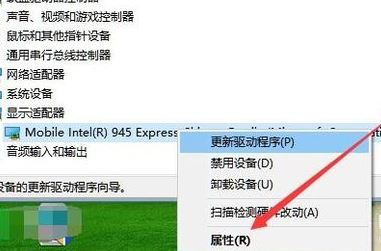
4、此时我们就打开Windows10的显卡驱动属性窗口,在这里点击“驱动程序”选项卡,在打开的驱动程序页面中,点击“回退驱动程序”按钮
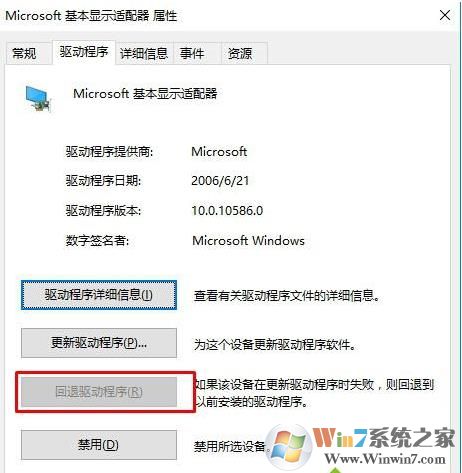
5、接着会提示我们为何回退驱动的理由,最后点击“是”按钮,这样系统就会自动回退到上一个版本的显卡驱动程序了

以上介绍的内容就是关于Win10系统回退显卡驱动程序的方法教程,不知道大家学会了没有,如果你也遇到了这样的问题的话可以按照小编的方法自己尝试一下,希望可以帮助大家解决问题,谢谢!!!想要了解更多的Windows10技巧请关注Win10镜像官网~~~





